Autor:
Monica Porter
Data Creației:
15 Martie 2021
Data Actualizării:
16 Mai 2024
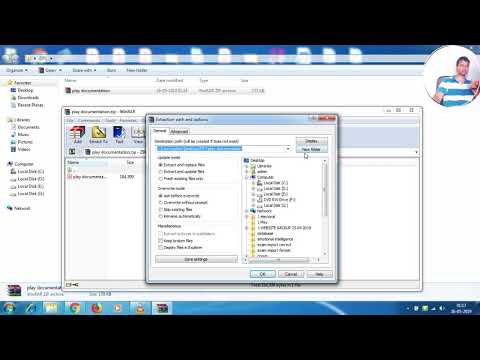
Conţinut
Acest wikiHow vă învață cum să mutați fișiere dintr-un folder comprimat „ZIP” într-un folder normal de pe computer. De obicei, nu puteți utiliza directorul zip până când fișierul este dezarhivat. Spre deosebire de alte tipuri de fișiere comprimate (cum ar fi RAR), un folder ZIP nu necesită software special pentru a-l deschide pe computer. Dar dacă doriți să extrageți fișierul ZIP de pe iPhone sau Android, va trebui să descărcați aplicația pentru ao extrage.
Pași
Metoda 1 din 4: pe Windows
Magazin de aplicații pe iPhone, apoi:
- Clic Căutare (Căutare)
- Faceți clic pe bara de căutare.
- Import izip și faceți clic pe Căutare
- apasa butonul OBȚINE (Primire) situat în partea dreaptă a aplicației „iZip”
- Introduceți ID-ul Apple sau Touch ID când vi se solicită.

. Această opțiune este situată de obicei într-unul din colțurile ecranului iPhone-ului. Va apărea un meniu.- Dacă aveți un dosar ZIP deschis pe Google Drive, trebuie să faceți clic pe marcaj ⋯ atunci alege Deschide în (Deschide în).
Magazin Google Play pe Android, apoi:
- Faceți clic pe bara de căutare.
- Import winzip
- Clic WinZip - Instrumentul UnZip Zip
- Clic INSTALARE (Setare)
- Clic ACCEPT (Acceptați) când a apărut.

(Descarca).
Deschideți WinZip. Faceți clic pe pictograma aplicației WinZip care este fixată în jurul folderului.
- Dacă este prima dată când deschizi WinZip pe un dispozitiv Android, trebuie să glisezi prin câteva pagini de instrucțiuni și să atingi start (Începe).

Alegeți opțiunea de stocare implicită. În majoritatea cazurilor, va trebui să alegeți la acest pas card SD (Card de memorie SD) sau Stocare internă (Memorie internă), ar putea fi la fel.
Faceți clic pe folder Descărcări. Această opțiune se află în partea „D” a locației de stocare pe care tocmai ați selectat-o.
- Poate fi necesar să derulați puțin în jos pentru a găsi acest folder.
Selectați folderul ZIP. Faceți clic pe caseta de selectare din dreapta numelui folderului ZIP.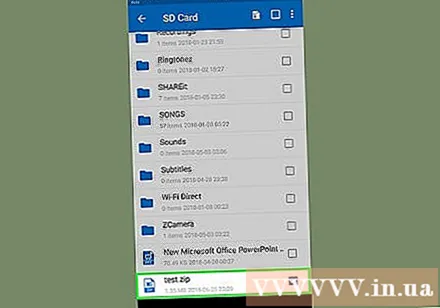
Faceți clic pe pictograma fermoarului „Dezarhivați” din colțul din dreapta sus al ecranului. Va apărea un meniu.
Selectați o locație de salvare. Faceți clic pe locația principală (cum ar fi Depozitare), apoi selectați folderul din locația în care doriți să dezarhivați fișierul ZIP.
Clic UNIZP AICI (Extrageți-l aici). Acest buton albastru se află în colțul din dreapta jos al ecranului. Fișierul va fi extras într-un folder separat în locația de stocare la alegere.
- După finalizarea extracției, folderul se va deschide cu fișierele extrase.
Sfat
- Toate versiunile pentru Windows și Mac sunt livrate cu software încorporat de decompresie a fișierelor ZIP.
- WinZip este un software gratuit, dar puteți plăti pentru a trece la o versiune care acceptă Google Drive.
Avertizare
- ZIP diferă de RAR, ISO, 7Z și alte tipuri de arhive. Este posibil ca metodele din acest articol să nu fie eficiente dacă aplicați pentru a extrage altceva decât ZIP.



